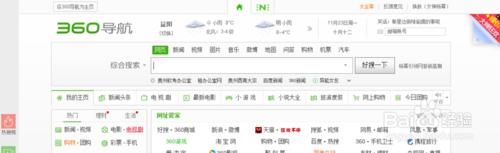在我們操作中我們經常誤觸到鍵盤,出現瀏覽器不能正常顯示。今天小編就教大家如何如可解決這個問題。
工具/原料
ie瀏覽器
windows操作系統
方法/步驟
問題如下圖,ip地址搜索欄直接不見了
其實是因為windows F11 自動快捷的將搜索欄隱藏了
我們只需要再次點擊f11瀏覽器即可恢復正常,如圖已經可以正常使用了
若果你還想學習其他的快捷鍵那麼一下內容你可以看看看F11打開/關閉全屏模式 TAB循環的選擇地址欄,刷新鍵和當前標籤頁 CTRL+F在當前標籤頁查詢字或短語 CTRL+N為當前標籤頁打開一個新窗口 CTRL+P打印當前標籤頁 CTRL+A選擇當前頁的所有內容 CTRL+Plus放大(由於前面是加號為避免誤解所以用Plus代表“+”) CTRL+-縮小 CTRL+0恢復原始大小
導航快捷鍵ALT+HOME返回主頁ALT+LEFT返回後一頁ALT+RIGHT返回前一頁 F5刷新 CTRL+F5刷新頁面同時刷新緩存 ESC停止下載頁面
收藏夾中心快捷鍵CTRL+I打開收藏夾CTRL+SHIFT+I以固定模式打開收藏夾CTRL+B整理收藏夾 CTRL+D將當前頁添加到收藏夾CTRL+J打開 Feeds CTRL+SHIFT+J以固定模式打開 FeedsCTRL+H打開歷史 CTRL+SHIFT+H以固定模式打開歷史
標籤快捷鍵CTRL+ 鼠標左鍵 or 鼠標中鍵用新標籤打開鏈接並切換至新標籤 CTRL+SHIFT+ 鼠標左鍵 or CTRL+SHIFT+ 鼠標中鍵用新標籤打開鏈接但不切換至新標籤CTRL+W or CTRL+F4關閉當前標籤頁(如果只有一個標籤將關閉IE) CTRL+Q打開快速標籤視圖 CTRL+T打開一個新標籤CTRL+SHIFT+Q查看打開標籤的列表CTRL+TAB切換到下一個標籤CTRL+SHIFT+TAB切換到前一個標籤
地址欄快捷鍵ALT+D選擇地址欄CTRL+ENTER在地址欄中的文本初出添加"; 和末尾添加".com"CTRL+SHIFT+ENTER在地址欄中的文本初出添加"; 和末尾添加你自定義的後綴ALT+ENTER用新標籤打開地址欄的網址F4查看以前出入的地址
搜索欄快捷鍵CTRL+E選擇搜索欄 CTRL+DOWN查看搜索引擎列表ALT+ENTER用新標籤打開搜索結果